word怎么取消页眉的横线 Word怎么去掉页眉上的横线
更新时间:2024-01-03 13:46:43作者:xtang
在使用Word编写文件时,我们常常需要设置页眉,以方便浏览和组织文档内容,有时候我们可能会遇到一个问题:页眉上出现了让人不太满意的横线。这种情况下,我们需要知道如何取消页眉上的横线,以使文档看起来更加整洁和专业。接下来我们将探讨一些简单的方法,帮助我们轻松地去掉Word文档中页眉上的横线。
具体方法:
1.在Word文档页眉处出现一条横线,比较顽固。用直接删除的办法无法删除
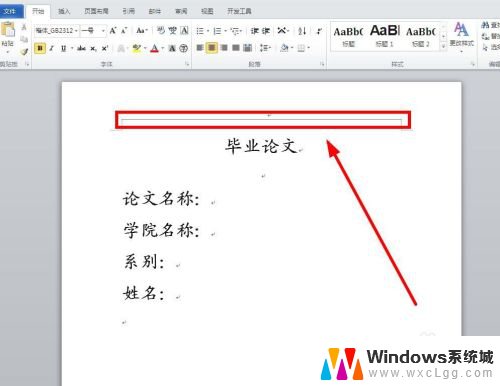
2.选中页眉,进入页眉编辑状态
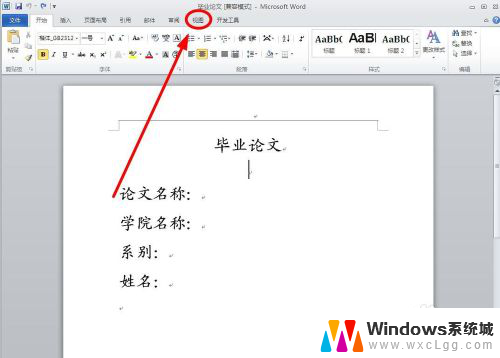
3.使用鼠标右键,弹出右键菜单
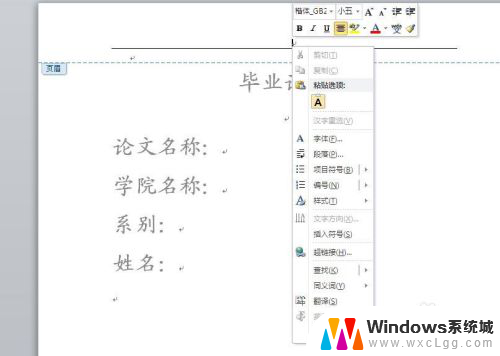
4.在右键菜单中选择“样式”,单击下级菜单中的“正文”
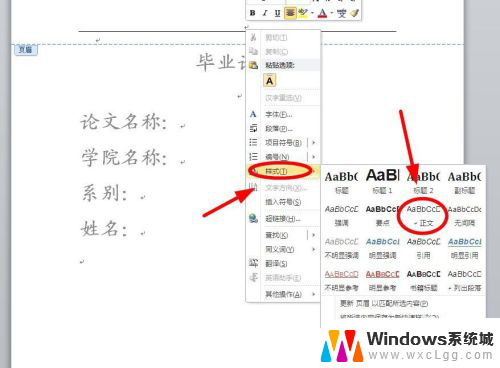
5.页眉横线被成功消除
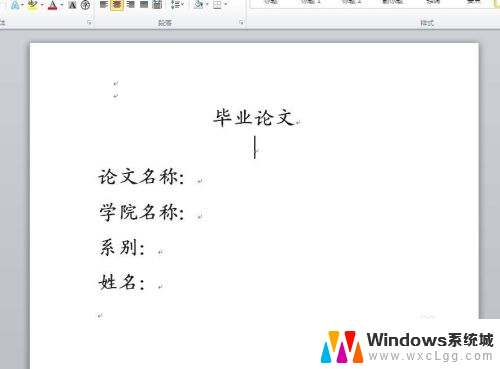
以上就是word如何取消页眉的横线的全部内容,碰到同样情况的朋友们赶紧参照小编的方法来处理吧,希望能对大家有所帮助。
word怎么取消页眉的横线 Word怎么去掉页眉上的横线相关教程
-
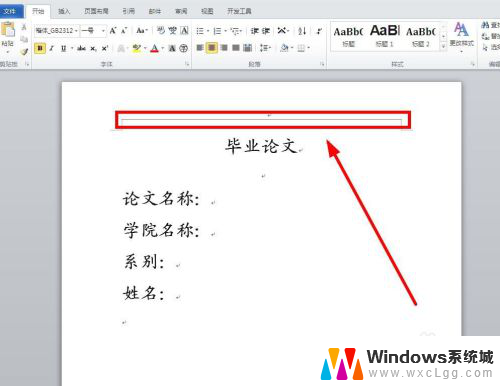 如何取消页眉的横线 Word怎么去掉页眉上的横线
如何取消页眉的横线 Word怎么去掉页眉上的横线2024-04-22
-
 页眉下面横线怎么删除 Word如何去掉页眉下面的横线
页眉下面横线怎么删除 Word如何去掉页眉下面的横线2024-02-25
-
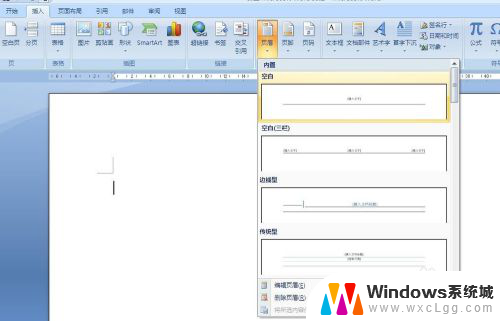 word怎么编辑页眉横线 Word页眉横线格式设置方法
word怎么编辑页眉横线 Word页眉横线格式设置方法2024-08-31
-
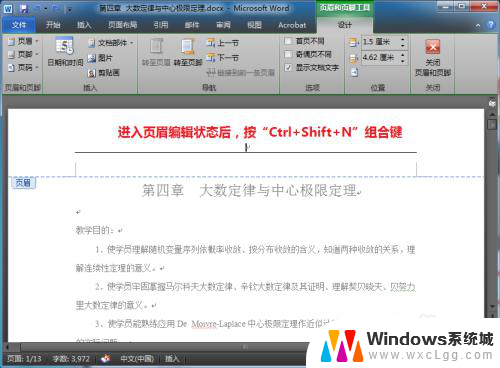 删除页眉后还有一根线 如何在Word中去除页眉后的横线
删除页眉后还有一根线 如何在Word中去除页眉后的横线2024-01-25
-
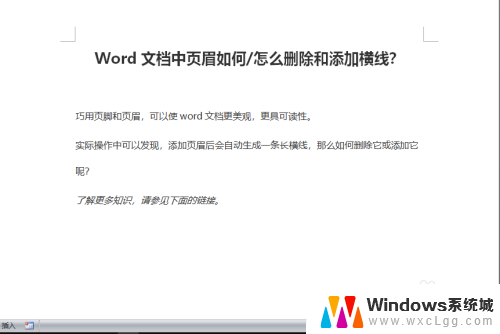 怎样关闭页眉的横线 Word文档页眉横线删除操作
怎样关闭页眉的横线 Word文档页眉横线删除操作2024-03-22
-
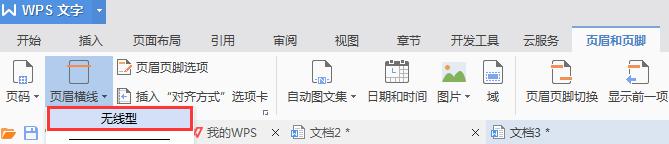 wps如何删除页眉横线 wps如何删除页眉横线线条
wps如何删除页眉横线 wps如何删除页眉横线线条2024-05-05
电脑教程推荐
- 1 固态硬盘装进去电脑没有显示怎么办 电脑新增固态硬盘无法显示怎么办
- 2 switch手柄对应键盘键位 手柄按键对应键盘键位图
- 3 微信图片怎么发原图 微信发图片怎样选择原图
- 4 微信拉黑对方怎么拉回来 怎么解除微信拉黑
- 5 笔记本键盘数字打不出 笔记本电脑数字键无法使用的解决方法
- 6 天正打开时怎么切换cad版本 天正CAD默认运行的CAD版本如何更改
- 7 家庭wifi密码忘记了怎么找回来 家里wifi密码忘了怎么办
- 8 怎么关闭edge浏览器的广告 Edge浏览器拦截弹窗和广告的步骤
- 9 windows未激活怎么弄 windows系统未激活怎么解决
- 10 文件夹顺序如何自己设置 电脑文件夹自定义排序方法